ここでは、エクセルファイルのデータを収集するフリーソフトである 「 Excel Integration 」 で指定したシートの全データを1枚のシートに統合する設定方法を掲載しています。
スポンサーリンク
フリーソフト 「 Excel Integration 」 のトップページ
フリーソフト 「 Excel Integration 」 について興味がございましたら、まずはトップページ 「 [ Excel Integration ] 固定フォーマットのエクセルファイルのデータを収集するフリーソフト 」 を参照ください。
データ収集するエクセルファイルの追加
左上のエクセルアイコンとフォルダアイコンで収集するエクセルファイルを選択します。
- エクセルアイコンで、エクセルファイルを選択します(複数選択可)
- フォルダアイコンで、フォルダを選択すると、フォルダ内のエクセルファイルを一括してリスト表示
フォルダ指定の場合、サブディレクトリ内のエクセルファイルも取り込みます。
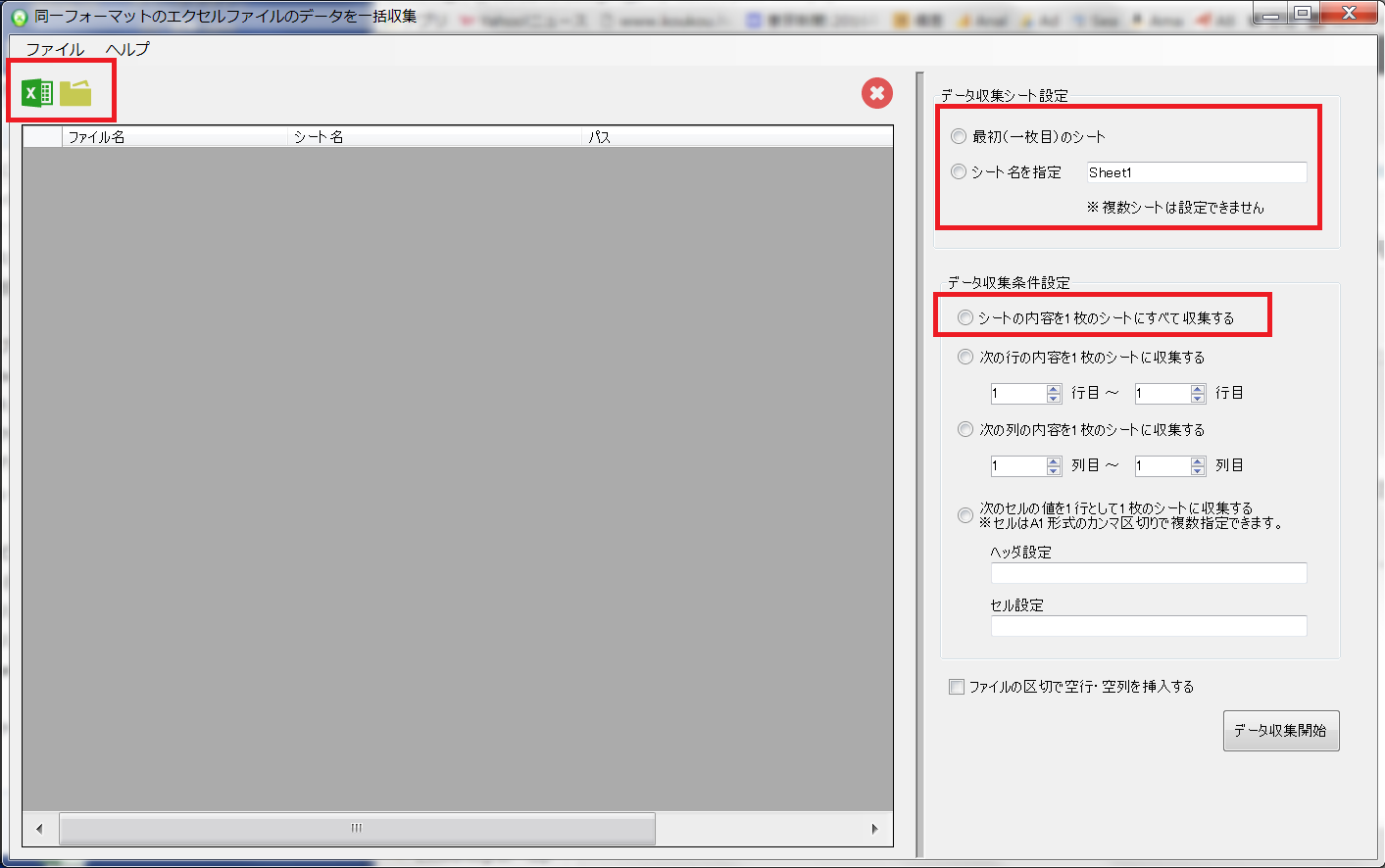
複数シートの全データを1枚のシートに統合する
読み込むシートを選択する
データ収集シート設定で、データ収集するシートを設定します。指定する方法は2種類で、以下から選択します。
- 最初のシート
- シート名を指定
- シート名は大文字・小文字の区別は行いません。
- 複数シートを設定することはできません
データ収集条件設定
「 シートの内容を1枚のシートにすべて収集する 」 を選択します。
実行結果例
シート1とシート2のデータを収集した結果例です。ファイル1とファイル2のシートをすべて統合した結果になります。
シート1のサンプル

サンプル:シート1
シート2のサンプル

サンプル:シート2
シート1と2を統合した結果
シート1と2のデータ間にある空行は 「 ファイルの区切りで空行・空列を挿入する 」 のチェックボックスのオンオフで削除することができます。
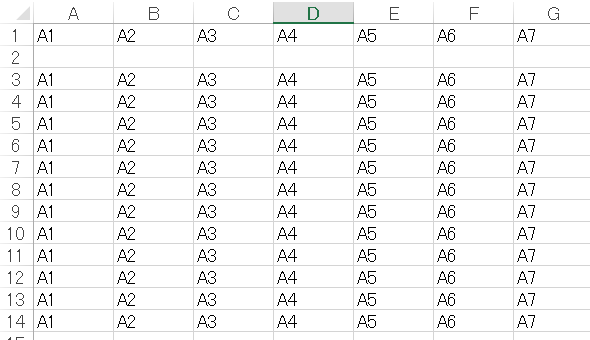
統合シートのサンプル